ClusterAPIで作成したクラスタだと、基本的なコンポーネントのみ動作しており実際に使うには不十分。いつも同じアプリを入れているので、その備忘録です。
TOC
概要
ClusterAPIで作成されたクラスタでは、基本的なコンポーネントのみが動いています。
$ kubectl get pod -A
NAMESPACE NAME READY STATUS RESTARTS AGE
kube-system coredns-74ff55c5b-4v6m9 0/1 Pending 0 18h
kube-system coredns-74ff55c5b-mdtlm 0/1 Pending 0 18h
kube-system etcd-k8s3-6x8gx 1/1 Running 0 18h
kube-system kube-apiserver-k8s3-6x8gx 1/1 Running 0 18h
kube-system kube-controller-manager-k8s3-6x8gx 1/1 Running 0 18h
kube-system kube-proxy-62h9p 1/1 Running 0 18h
kube-system kube-proxy-hhbbb 1/1 Running 0 18h
kube-system kube-proxy-sl9dk 1/1 Running 0 18h
kube-system kube-scheduler-k8s3-6x8gx 1/1 Running 0 18h
kube-system kube-vip-k8s3-6x8gx 1/1 Running 0 18h
kube-system vsphere-cloud-controller-manager-88jpn 1/1 Running 0 18h
kube-system vsphere-csi-controller-978c68bc4-76v97 0/5 Pending 0 18h
kube-system vsphere-csi-node-79jt8 0/3 ContainerCreating 0 18h
kube-system vsphere-csi-node-kv7sg 0/3 ContainerCreating 0 18h
kube-system vsphere-csi-node-pvmdn 0/3 ContainerCreating 0 18hそのため、必須コンポーネントであるCNIをまずインストールするところから始まります。
使用ソフトウェア
- clusterctl v0.3.19
- cluster-api-provider-vsphere v0.7.8
- kubernetes version photon3 v1.20.1
$ clusterctl version
clusterctl version: &version.Info{Major:"0", Minor:"3", GitVersion:"v0.3.19", GitCommit:"665d56652a787180dc36ecbfdf183b1e436fba75", GitTreeState:"clean", BuildDate:"2021-06-09T18:25:37Z", GoVersion:"go1.13.15", Compiler:"gc", Platform:"darwin/amd64"}$ clusterctl upgrade plan
Checking cert-manager version...
Cert-Manager will be upgraded from "v0.11.0" to "v1.1.0"
Checking new release availability...
Management group: capi-system/cluster-api, latest release available for the v1alpha3 API Version of Cluster API (contract):
NAME NAMESPACE TYPE CURRENT VERSION NEXT VERSION
bootstrap-kubeadm capi-kubeadm-bootstrap-system BootstrapProvider v0.3.19 Already up to date
control-plane-kubeadm capi-kubeadm-control-plane-system ControlPlaneProvider v0.3.19 Already up to date
cluster-api capi-system CoreProvider v0.3.19 Already up to date
infrastructure-vsphere capv-system InfrastructureProvider v0.7.8 Already up to date
You are already up to date! $ govc ls /Datacenter/vm/photon-3-kube-v1.20.1
/Datacenter/vm/photon-3-kube-v1.20.1クラスタ作成用マニフェストの変更
PodとServiceのネットワーク変更に加え、vCenterが自己署名の証明書を使用しているのでinsecure-flag = "true"を追加。
--- cluster-org.yaml 2021-06-15 13:11:45.000000000 +0900
+++ cluster.yaml 2021-06-15 13:14:24.000000000 +0900
@@ -9,7 +9,10 @@
clusterNetwork:
pods:
cidrBlocks:
- - 192.168.0.0/16
+ - 172.16.0.0/16
+ services:
+ cidrBlocks:
+ - 172.30.0.0/16
controlPlaneRef:
apiVersion: controlplane.cluster.x-k8s.io/v1alpha3
kind: KubeadmControlPlane
@@ -430,6 +433,7 @@
user = "administrator@home.lab"
password = "VMware1!"
datacenters = "Datacenter"
+ insecure-flag = "true"
[Network]
public-network = "K8s"その後、クラスタの作成
kubectl apply -f ./cluster.yaml必須コンポーネント
CNI(Calico)のインストール
実績のあるCalicoをインストールしていきます。
参考 Calico Quickstartまずは、Calicoのオペレーターをインストールします。
kubectl create -f https://docs.projectcalico.org/manifests/tigera-operator.yamlインストールが完了したことを確認します。
# kubectl -n tigera-operator get pod
NAME READY STATUS RESTARTS AGE
tigera-operator-86c4fc874f-27ssw 1/1 Running 0 76s次に、CalicoをデプロイするためにInstallationリソースを作成します。
wget https://docs.projectcalico.org/manifests/custom-resources.yamlその際、クラスタ作成時に指定したPodのネットワークを指定します。
--- custom-resources.yaml 2021-06-15 13:34:39.000000000 +0900
+++ custom-resources-changed.yaml 2021-06-15 12:52:28.000000000 +0900
@@ -10,7 +10,7 @@
# Note: The ipPools section cannot be modified post-install.
ipPools:
- blockSize: 26
- cidr: 192.168.0.0/16
+ cidr: 172.16.0.0/16
encapsulation: VXLANCrossSubnet
natOutgoing: Enabled
nodeSelector: all()Calicoをインストールします。
# kubectl apply -f ./custom-resources.yaml
installation.operator.tigera.io/default createdインストールが完了すると全てのPodとNodeがREADYになります。
# kubectl get node
NAME STATUS ROLES AGE VERSION
k8s3-md-0-869b5f8c47-x7wvd Ready <none> 10m v1.20.1
k8s3-md-0-869b5f8c47-z5l96 Ready <none> 10m v1.20.1
k8s3-sj2qh Ready control-plane,master 12m v1.20.1
# kubectl get pod -A
NAMESPACE NAME READY STATUS RESTARTS AGE
calico-system calico-kube-controllers-5dbb4b4cd-vwqzq 1/1 Running 0 4m43s
calico-system calico-node-cf2bf 1/1 Running 0 4m43s
calico-system calico-node-pkbcr 1/1 Running 0 4m43s
calico-system calico-node-wz4kp 1/1 Running 1 4m43s
calico-system calico-typha-9cd8c7867-24fs8 1/1 Running 0 4m35s
calico-system calico-typha-9cd8c7867-2rlbf 1/1 Running 0 4m35s
calico-system calico-typha-9cd8c7867-nkdbh 1/1 Running 0 4m44s
kube-system coredns-74ff55c5b-4h6hl 1/1 Running 0 12m
kube-system coredns-74ff55c5b-cxnsv 1/1 Running 0 12m
kube-system etcd-k8s3-sj2qh 1/1 Running 0 12m
kube-system kube-apiserver-k8s3-sj2qh 1/1 Running 0 12m
kube-system kube-controller-manager-k8s3-sj2qh 1/1 Running 0 12m
kube-system kube-proxy-bjqnv 1/1 Running 0 10m
kube-system kube-proxy-spbth 1/1 Running 0 12m
kube-system kube-proxy-vm9pg 1/1 Running 0 10m
kube-system kube-scheduler-k8s3-sj2qh 1/1 Running 0 12m
kube-system kube-vip-k8s3-sj2qh 1/1 Running 0 12m
kube-system vsphere-cloud-controller-manager-45jc9 1/1 Running 0 12m
kube-system vsphere-csi-controller-5456544dd5-ghj6r 5/5 Running 0 12m
kube-system vsphere-csi-node-l7bwh 3/3 Running 0 12m
kube-system vsphere-csi-node-s8q4k 3/3 Running 0 10m
kube-system vsphere-csi-node-zhrkr 3/3 Running 0 10m
tigera-operator tigera-operator-86c4fc874f-8jvxc 1/1 Running 0 5m1sStorage Classの作成
必須ではないですが、PersistentStorageを使ってEFKスタックを構築するので、StorageClassを設定します。StorageClass内で指定するdatastoreurlはUIから以下のように取得できます。
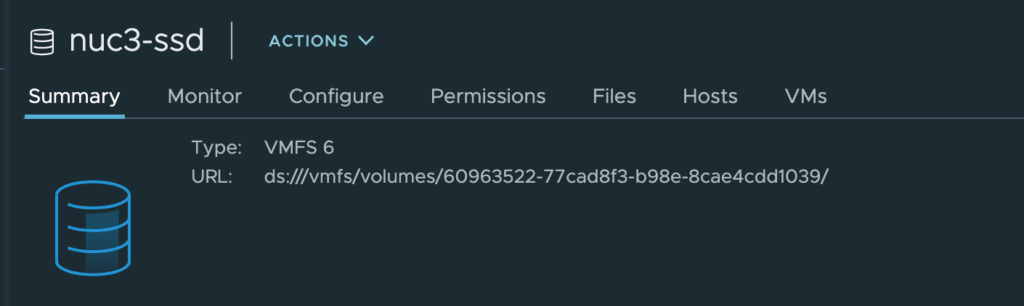
# k8s3-sc.yml
kind: StorageClass
apiVersion: storage.k8s.io/v1
metadata:
name: k8s3-sc
annotations:
storageclass.kubernetes.io/is-default-class: "true"
provisioner: csi.vsphere.vmware.com
allowVolumeExpansion: true
parameters:
datastoreurl: "ds:///vmfs/volumes/60963522-77cad8f3-b98e-8cae4cdd1039/"では、設定します。
kubectl apply -f ./k8s3-sc.ymlオペレーション関連
kube-prometheusのインストール
オペレーションに必要なコンポーネントをkube-prometheusよりまとめてインストールします。
参考 kube-prometheus Githubレポジトリには、本レポジトリにある全てが試験段階で、大幅な変更が起こる可能性があることが書かれています。
Note that everything is experimental and may change significantly at any time.
とはいえ、あれこれ別々にデプロイするのも大変なので、kube-prometheusを使用します。
git clone https://github.com/prometheus-operator/kube-prometheus.git
cd kube-prometheus/
kubectl create -f manifests/setup/
until kubectl get servicemonitors --all-namespaces ; do date; sleep 1; echo ""; done
kubectl create -f manifests/デプロイ後に、Podの状態を確認します。
# kubectl -n monitoring get pod
NAME READY STATUS RESTARTS AGE
alertmanager-main-0 2/2 Running 0 7m
alertmanager-main-1 2/2 Running 0 7m
alertmanager-main-2 2/2 Running 0 7m
blackbox-exporter-6c95587d7-t2vjv 3/3 Running 0 7m
grafana-849487dc74-dn5k4 1/1 Running 0 6m59s
kube-state-metrics-b545789dd-gxhhn 3/3 Running 0 6m59s
node-exporter-68wlm 2/2 Running 0 6m59s
node-exporter-jzvql 2/2 Running 0 6m59s
node-exporter-rsrr4 2/2 Running 0 6m59s
prometheus-adapter-59df95d9f5-5gdmd 1/1 Running 0 6m59s
prometheus-adapter-59df95d9f5-vz25z 1/1 Running 0 6m59s
prometheus-k8s-0 2/2 Running 1 7m
prometheus-k8s-1 2/2 Running 1 7m
prometheus-operator-84dc795dc8-xhqd2 2/2 Running 0 7m25sEFKスタックのインストール
ログ収集コンポーネントとして、EFK(Elastic Fluentd Kibana)をインストールします。
Elastic Cloud on Kubernetesをインストール
Elasticが提供しているオペレータを使って、Elastic SearchとKibanaをインストールします。
参考 Elastic Cloud on Kubernetes Quickstartまず、CRDとオペレータをデプロイ。
kubectl apply -f https://download.elastic.co/downloads/eck/1.6.0/all-in-one.yamlデプロイが完了すると、operatorが下記のように起動します。
# kubectl -n elastic-system get pod
NAME READY STATUS RESTARTS AGE
elastic-operator-0 1/1 Running 0 16s続いて、Elasticsearchをデプロイします。
cat <<EOF | kubectl apply -f -
apiVersion: elasticsearch.k8s.elastic.co/v1
kind: Elasticsearch
metadata:
name: elasticsearch
namespace: elastic-system
spec:
version: 7.13.2
nodeSets:
- name: default
count: 1
config:
node.store.allow_mmap: false
EOFKibanaをデプロイします。
cat <<EOF | kubectl apply -f -
apiVersion: kibana.k8s.elastic.co/v1
kind: Kibana
metadata:
name: kibana
namespace: elastic-system
spec:
version: 7.13.2
count: 1
elasticsearchRef:
name: elasticsearch
EOFFluentdのインストール
KibanaとElastic searchがインストールできたので、Fluentdをインストールしてログを転送します。
参考 Fluentd deployment on Kubernetes公式のドキュメントにあるマニフェストを参考にデプロイします。
wget https://raw.githubusercontent.com/fluent/fluentd-kubernetes-daemonset/master/fluentd-daemonset-elasticsearch-rbac.yaml今回CRIを使っているので、CRIのLogFormatを使うように変更が必要です。
# cri-tail-container-parse.yaml
apiVersion: v1
kind: ConfigMap
metadata:
name: cri-tail-container-parse
namespace: elastic-system
data:
tail_container_parse.conf: |
<parse>
@type cri
</parse>@type CRIを使うように指定した設定ファイルをConfigMapとして作成します。
kubectl apply -f cri-tail-container-parse.yaml続いて、デプロイされたElastic searchの宛先、パスワード、ネームスペースなどを変更します。
先程作成したConfigmapも既存の設定ファイルをオーバーライドするように変更します。
--- fluentd-daemonset-elasticsearch-rbac.yaml.org 2021-06-15 17:12:41.000000000 +0900
+++ fluentd-daemonset-elasticsearch-rbac.yaml 2021-06-16 10:28:41.000000000 +0900
@@ -3,14 +3,14 @@
kind: ServiceAccount
metadata:
name: fluentd
- namespace: kube-system
+ namespace: elastic-system
---
apiVersion: rbac.authorization.k8s.io/v1
kind: ClusterRole
metadata:
name: fluentd
- namespace: kube-system
+ namespace: elastic-system
rules:
- apiGroups:
- ""
@@ -34,13 +34,13 @@
subjects:
- kind: ServiceAccount
name: fluentd
- namespace: kube-system
+ namespace: elastic-system
---
apiVersion: apps/v1
kind: DaemonSet
metadata:
name: fluentd
- namespace: kube-system
+ namespace: elastic-system
labels:
k8s-app: fluentd-logging
version: v1
@@ -62,18 +62,18 @@
effect: NoSchedule
containers:
- name: fluentd
- image: fluent/fluentd-kubernetes-daemonset:v1-debian-elasticsearch
+ image: fluent/fluentd-kubernetes-daemonset:v1.12.4-debian-elasticsearch7-1.1
env:
- name: FLUENT_ELASTICSEARCH_HOST
- value: "elasticsearch-logging"
+ value: "elasticsearch-es-http"
- name: FLUENT_ELASTICSEARCH_PORT
value: "9200"
- name: FLUENT_ELASTICSEARCH_SCHEME
- value: "http"
+ value: "https"
# Option to configure elasticsearch plugin with self signed certs
# ================================================================
- name: FLUENT_ELASTICSEARCH_SSL_VERIFY
- value: "true"
+ value: "false"
# Option to configure elasticsearch plugin with tls
# ================================================================
- name: FLUENT_ELASTICSEARCH_SSL_VERSION
@@ -83,7 +83,10 @@
- name: FLUENT_ELASTICSEARCH_USER
value: "elastic"
- name: FLUENT_ELASTICSEARCH_PASSWORD
- value: "changeme"
+ valueFrom:
+ secretKeyRef:
+ name: elasticsearch-es-elastic-user
+ key: elastic
resources:
limits:
memory: 200Mi
@@ -101,6 +104,10 @@
- name: dockercontainerlogdirectory
mountPath: /var/log/pods
readOnly: true
+ - name: tail-container-parse-config
+ mountPath: "/fluentd/etc/tail_container_parse.conf"
+ subPath: tail_container_parse.conf
+ readOnly: true
terminationGracePeriodSeconds: 30
volumes:
- name: varlog
@@ -114,3 +121,6 @@
- name: dockercontainerlogdirectory
hostPath:
path: /var/log/pods
+ - name: tail-container-parse-config
+ configMap:
+ name: cri-tail-container-parse本設定を適用します。
kubectl apply -f ./fluentd-daemonset-elasticsearch-rbac.yamlこれにより、Kibanaからログが確認できれば設定が完了です。
ネットワーク関連
MetalLBのインストール
Service(LoadBalancer)が利用できるようにMetalLBをインストールします。
参考 MetalLB Installation上記のページにならってインストールします。
kubectl apply -f https://raw.githubusercontent.com/metallb/metallb/v0.10.2/manifests/namespace.yaml
kubectl apply -f https://raw.githubusercontent.com/metallb/metallb/v0.10.2/manifests/metallb.yaml必要なコンポーネントがREADYになったか確認します。
# kubectl -n metallb-system get pod
NAME READY STATUS RESTARTS AGE
controller-6b78bff7d9-wskh9 1/1 Running 0 25s
speaker-d7qs6 1/1 Running 0 25s
speaker-n22gl 1/1 Running 0 25s
speaker-pp82d 1/1 Running 0 25s続いて、LoadBalancerに割り当てるIPアドレスのレンジを指定します。
# metallb-configmap.yaml
apiVersion: v1
kind: ConfigMap
metadata:
namespace: metallb-system
name: config
data:
config: |
address-pools:
- name: default
protocol: layer2
addresses:
- 192.168.11.81-192.168.11.90こちらを適用します。
kubectl apply -f ./metallb-configmap.yaml本設定が正しく動くことを確認するために、サンプルアプリケーションをデプロイします。
kubectl run nginx --image=nginx
kubectl expose pod nginx --port=80 --type=LoadBalancerServiceの情報を取得すると、External-IPがプールから付与されていることがわかります。
# kubectl get svc
NAME TYPE CLUSTER-IP EXTERNAL-IP PORT(S) AGE
kubernetes ClusterIP 172.30.0.1 <none> 443/TCP 80m
nginx LoadBalancer 172.30.215.51 192.168.11.81 80:31922/TCP 2m39sサンプルアプリの削除
kubectl delete service/nginx pod/nginxIngress Controller(Contour)をインストール
Ingress ControllerとしてContourをインストールします。
参考 Contour Getting Started特にカスタマイズする予定もないが、Operatorを使ってインストール。
kubectl apply -f https://projectcontour.io/quickstart/operator.yaml
kubectl apply -f https://projectcontour.io/quickstart/contour-custom-resource.yaml動作確認のため、サンプルアプリケーションをデプロイ。
kubectl apply -f https://projectcontour.io/examples/kuard.yamlデプロイ後IngressのIPアドレスにアクセスし、200 OKが返ってくれば完了。
# kubectl get ingress
NAME CLASS HOSTS ADDRESS PORTS AGE
kuard <none> * 192.168.11.82 80 5m30s
# curl -s -v http://192.168.11.82/ > /dev/null
* Trying 192.168.11.82...
* TCP_NODELAY set
* Connected to 192.168.11.82 (192.168.11.82) port 80 (#0)
> GET / HTTP/1.1
> Host: 192.168.11.82
> User-Agent: curl/7.64.1
> Accept: */*
>
< HTTP/1.1 200 OK
< content-length: 1676
< content-type: text/html
< date: Tue, 15 Jun 2021 06:24:28 GMT
< x-envoy-upstream-service-time: 0
< vary: Accept-Encoding
< server: envoy
<
{ [1676 bytes data]
* Connection #0 to host 192.168.11.82 left intact
* Closing connection 0サンプルアプリの削除
kubectl delete -f https://projectcontour.io/examples/kuard.yaml
